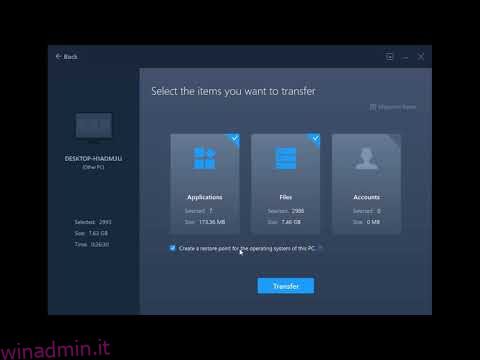I dati sono l’elemento più importante per ogni individuo in quanto sono costituiti da molti ricordi e cose importanti.
I dati potrebbero essere qualsiasi cosa come i tuoi file importanti, presentazioni, foto, video e qualsiasi cosa sulla piattaforma digitale. Desidererai sicuramente che tutti i tuoi dati siano conservati. Quando guardi indietro alle tue foto e ai tuoi video, provi una sensazione di gioia, che ti ricorda molti ricordi. Per avere questa sensazione, devi prima mantenere intatti tutti i tuoi file digitali.
Nel tempo, potresti considerare di aggiornare il tuo sistema o di acquisirne uno nuovo. Questo è il momento in cui sentirai la necessità di un software di migrazione dei dati. Invece di eseguire manualmente tutti i passaggi di migrazione dei dati, puoi avvalerti dell’aiuto di questi strumenti per rendere l’intero processo semplice e fluido. Ridurrà inoltre le possibilità di perdita o errore di dati durante la migrazione.
Non solo gli individui, ma anche le aziende e le imprese considerano i dati come l’elemento più prezioso.
Ci sono molti strumenti disponibili per copiare i dati in modo semplice. Prima di dare un’occhiata ai migliori strumenti di migrazione dei dati per Windows, discutiamo in breve la migrazione dei dati, i suoi tipi e i suoi vantaggi.
Sommario:
Che cos’è la migrazione dei dati?
Con i progressi tecnologici, individui, aziende e aziende stanno aggiornando i propri sistemi. È qui che entra in gioco la migrazione dei dati. Il processo di trasferimento dei dati da un sistema all’altro è noto come migrazione dei dati.
È diventato essenziale per ogni individuo mantenere aggiornati i propri sistemi. Questo è il motivo per cui devono migrare i propri dati molto spesso.
Tipi di migrazione dei dati
Con l’aiuto degli aggiornamenti del sistema, diventa abbastanza facile per te migliorare la produttività man mano che il sistema aumenta. Ora, non dovrai aspettare il caricamento del sistema perché è piuttosto veloce. Prima di poter godere completamente del nuovo sistema, avrai bisogno dei tuoi dati. Sia che tu voglia lavorare sul tuo precedente documento Word o continuare con il progetto di editing, hai bisogno dei tuoi dati.
La migrazione dei dati semplifica il trasferimento di tutti i dati dal vecchio sistema a quello nuovo in modo da poter iniziare a lavorare immediatamente senza interruzioni.
Diamo un’occhiata ai tre tipi principali di migrazione dei dati.
Migrazione dello storage: è un’opzione di ridimensionamento conveniente. I dati vengono migrati da un sistema obsoleto a un sistema aggiornato e moderno. C’è un enorme aumento delle prestazioni del sistema con questo aggiornamento.
Migrazione dell’applicazione: questo processo prevede il trasferimento di tutti i programmi dell’applicazione su un nuovo sistema.
Migrazione cloud: qui, tutti i dati e le applicazioni vengono migrati da un computer locale a un’infrastruttura cloud.
Vantaggi della migrazione dei dati
Ci sono molti vantaggi taggati insieme alle soluzioni di migrazione del database. Alcuni dei più significativi sono:
- L’integrità dei dati è completamente mantenuta.
- C’è un aumento significativo del ROI in quanto i costi di archiviazione e media sono ridotti.
- Minimi sforzi manuali
- Aumenta l’efficienza e l’efficacia
- Aumenta facilmente le risorse per soddisfare le esigenze aziendali
Per le aziende, puoi esplorare gli strumenti di gestione dei dati.
Ora che hai capito cos’è la migrazione del database e come può aiutare a trasferire i tuoi dati dal vecchio computer al nuovo, esploriamo il seguente software, che lo semplifica.
PCTrans
Se prevedi di spostare i tuoi dati, applicazioni e account tra un vecchio e un nuovo sistema, allora PCTrans di EaseUS è lo strumento giusto.
Una volta terminato il processo di migrazione, tutte le applicazioni verranno preinstallate nel nuovo sistema. Il software eseguirà il lavoro in modo efficiente.
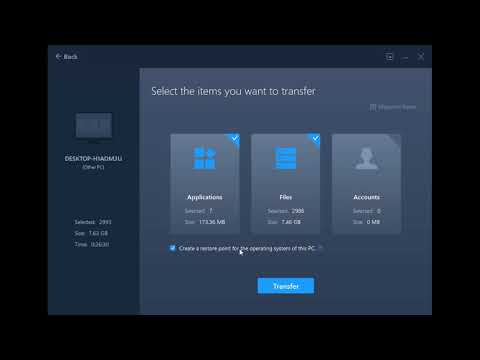
Alcune delle utili funzioni di EaseUS sono il trasferimento automatico dei file e la guida al trasferimento 24 ore su 24, 7 giorni su 7. Queste funzionalità si rivelano piuttosto utili quando sei bloccato in qualsiasi posto durante la migrazione dei tuoi dati. Oltre a questo, la sua integrazione con strumenti come Dropbox, Auto CAD, Adobe e MS Office ti consente di accedere a molte altre funzionalità.
Esistono tre modi per trasferire i file:
- Se il vecchio e il nuovo sistema sono collegati tramite una rete LAN, è possibile migrare i dati, i file e le applicazioni direttamente attraverso la rete.
- È possibile utilizzare i dischi locali sul computer per trasferire i dati.
- Creando i tuoi programmi e immagini di dati, puoi migrare automaticamente i tuoi file dal vecchio sistema a quello nuovo.
Se il tuo computer non è avviabile o è danneggiato, puoi comunque utilizzare questo strumento per trasferire i tuoi file. La funzione Data Rescue-Recover è utile in tali situazioni.
PCTrans funziona su Windows.
Acronis
Sia che tu stia pianificando di spostare i tuoi file su un sistema aggiornato o di creare un backup, Acronis True Image ha tutto coperto.
Acronis è come una soluzione completa per tutte le esigenze relative ai dati del tuo computer. Puoi migrare, clonare e proteggere tutti i dati e i file del tuo Windows o Mac. È possibile eseguire il backup di tutti i file, inclusi i programmi, le foto, le informazioni di avvio e le informazioni sul sistema operativo.
Non è necessario installare più strumenti poiché Acronis viene fornito con uno strumento anti-malware integrato per proteggere tutti i tuoi dati. Quindi, ottieni una protezione completa da tutti i tipi di minacce come attacchi informatici, virus, guasti del disco e molto altro.
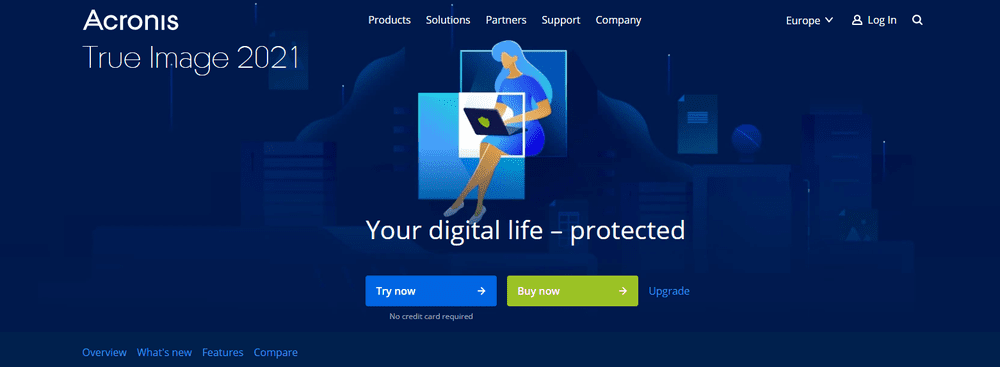
La caratteristica più sorprendente di Acronis è la funzione Active Disk Learning. Ti consente di creare una replica completa del tuo sistema anche se è in uso. Quindi, non è necessario interrompere il lavoro e riavviare il sistema durante la migrazione dei dati dal vecchio sistema a quello nuovo.
Offre inoltre semplici opzioni di ripristino conservando fino a 20 versioni di un singolo file per un periodo di 6 mesi. Puoi anche eseguire il backup di un’intera immagine del disco per formattare, copiare, eliminare o persino partizionare l’immagine di quel particolare disco rigido.
Le funzioni primarie di Acronis sono:
- Puoi migrare facilmente i dati da SSD a SSD, da HDD a HDD e anche tra HDD e SSD.
- Non solo computer, ma trasferisci anche dati tra cellulari
- Forma un nuovo disco replicando i dati.
- Clonazione di un intero disco e ridimensionamento delle partizioni.
- Protezione completa dei tuoi dati e file con la crittografia end-to-end.
La protezione attiva è una funzionalità importante per monitorare il comportamento sospetto di tutti i file sul dispositivo. L’ultima versione di questo strumento fornisce una protezione avanzata contro le minacce di mining di criptovalute. Alcune delle funzionalità aggiuntive includono backup basati su eventi, repliche ripristinabili, convalida del backup, backup mobili automatici e anti-ransomware.
Acronis funziona su Windows, macOS, iOS e Android.
Laplink
Ora puoi migrare ogni singolo file, applicazione, cartella e persino le tue impostazioni con Laplink PCmover.
Poiché la maggior parte dei programmi sarebbe preinstallata nel nuovo sistema, non dovrai cercare i codici di licenza. Un’altra cosa importante è che anche se la versione del tuo vecchio sistema è diversa, sarai comunque in grado di ripristinare e trasferire tutti i dati senza lasciarne nulla.

Le fasi del processo di migrazione sono:
- Innanzitutto, installa lo strumento professionale Laplink PCmover sia sui tuoi nuovi che sui vecchi sistemi.
- Seleziona l’opzione di trasferimento con cui desideri procedere.
- Ora, siediti e rilassati! Il tuo nuovo sistema avrà tutte le impostazioni e i programmi proprio come quello vecchio.
Laplink offre la possibilità di selezionare i file e le applicazioni che desideri ripristinare o trasferire sul tuo nuovo sistema. Tuttavia, non sarai in grado di trasferire alcuno strumento antivirus. Dovrai disattivarlo nel vecchio sistema per il tuo antivirus e poi riavviarlo nel nuovo.
Alcune delle caratteristiche principali sono:
- Migrazione rapida dei file
- Funzione Annulla per evitare problemi durante la migrazione
- Selezione dei file da migrare
Oltre a questo, puoi ottenere una guida 24 ore su 24, 7 giorni su 7 dal team di esperti di Laplink se sei bloccato con qualcosa durante la migrazione di dati e applicazioni.
Laplink funziona su Windows.
AOMEI
AOMEI ha ideato un software di partizione professionale per gestire tutte le partizioni del tuo disco. Se hai acquistato un nuovo sistema e stai pianificando la migrazione di tutte le tue applicazioni e dati, puoi farlo facilmente utilizzando questo strumento. Puoi clonare partizioni specifiche o persino clonare l’intero disco rigido sul nuovo sistema da quello vecchio.
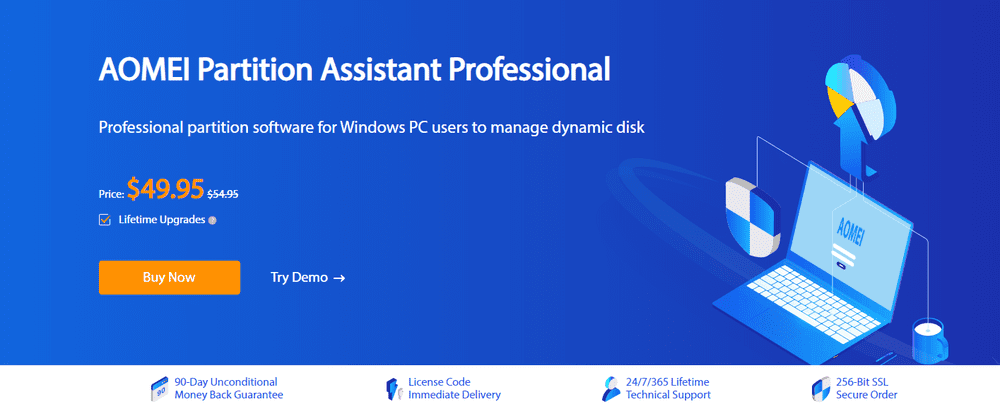
Poiché si tratta di un software di partizione professionale, ottieni il controllo completo delle partizioni del disco dinamico. Se desideri creare, formattare, eliminare, unire, dividere, spostare, clonare, allineare o qualsiasi altra cosa con le partizioni, puoi farlo con pochi clic. Puoi anche eseguire tutte le operazioni di partizionamento tramite il prompt dei comandi. La sua funzione di partizionamento rapido ti consente di partizionare rapidamente l’unità con un clic.
Le funzionalità non si limitano solo al partizionamento, ma puoi anche trovare diversi convertitori e procedure guidate per un migliore funzionamento.
Un’altra caratteristica affascinante offerta da questo strumento è Windows To Go Creator. Puoi creare facilmente e rapidamente un sistema Windows 10/8/7 avviabile e funzionante sulla tua unità USB. Una volta che avrai messo le mani sul software, troverai diverse funzionalità man mano che avanzi e le esplori.
AOMEI funziona su Windows.
Pensieri finali
Completare manualmente l’intero processo di migrazione dei dati richiede molto tempo e una sfida. Questo è il motivo per cui dovresti utilizzare strumenti di migrazione dei dati professionali.
Quindi, esplora alcuni dei migliori software di clonazione del disco.